Setelah Effects adalah perangkat lunak pengeditan video dan animasi yang kuat dan serbaguna. Salah satu kemampuan utamanya adalah kemampuan untuk menghidupkan gambar, menciptakan efek dinamis yang dapat meningkatkan kualitas video Anda secara signifikan. Baik Anda seorang desainer grafis, pembuat film, atau hanya penggemar yang ingin bereksperimen, panduan ini akan menjelaskan langkah-langkah detail tentang bagaimana cara menghidupkan gambar di After Effects.
Prosesnya mungkin tampak rumit pada awalnya, tetapi dengan mengikuti langkah-langkah sederhana dan memahami beberapa konsep dasar, Anda akan dapat menghidupkan gambar Anda dengan mudah dan efektif. Kita akan membahas berbagai teknik animasi, dari animasi yang sederhana hingga yang lebih kompleks, untuk memberi Anda fleksibilitas dalam menciptakan hasil yang Anda inginkan.
Sebelum kita mulai, pastikan Anda telah menginstal Adobe After Effects dan memiliki gambar yang ingin Anda animasikan. Gambar dalam format .png atau .jpg umumnya direkomendasikan untuk kualitas terbaik. Sekarang, mari kita masuk ke inti dari tutorial ini.
Langkah-Langkah Menghidupkan Gambar di After Effects
Berikut ini adalah langkah-langkah terperinci tentang cara menghidupkan gambar di After Effects, mulai dari yang paling dasar hingga yang lebih kompleks:
- Membuka Proyek Baru: Mulailah dengan membuka Adobe After Effects dan membuat proyek baru. Pilih resolusi dan frame rate yang sesuai dengan kebutuhan Anda.
- Mengimpor Gambar: Impor gambar yang ingin Anda animasikan ke dalam proyek After Effects. Anda dapat melakukannya dengan mengklik File > Import > File atau dengan menyeret dan melepas gambar ke dalam panel proyek.
- Membuat Komposisi: Setelah gambar diimpor, buat sebuah komposisi baru dengan ukuran yang sesuai dengan gambar Anda. Ukuran komposisi harus sama atau lebih besar dari ukuran gambar.
- Menambahkan Gambar ke Komposisi: Seret gambar dari panel proyek ke dalam komposisi yang baru dibuat.
- Menerapkan Animasi: Inilah inti dari prosesnya. Ada beberapa cara untuk menambahkan animasi ke gambar:
Animasi Posisi (Position)
Animasi posisi adalah cara paling sederhana untuk menghidupkan gambar. Anda dapat membuat gambar bergerak dari satu titik ke titik lain di layar. Untuk melakukan ini, pilih layer gambar di timeline. Kemudian, klik ikon stopwatch di sebelah properti Position. Setelah itu, pindahkan playhead ke keyframe pertama, dan atur posisi gambar. Selanjutnya, pindahkan playhead ke keyframe lain, dan ubah posisi gambar. After Effects akan secara otomatis membuat animasi antara kedua keyframe tersebut.

Anda dapat bereksperimen dengan berbagai properti lainnya seperti Scale (untuk memperbesar atau memperkecil gambar), Opacity (untuk mengubah transparansi gambar), dan Rotation (untuk memutar gambar).
Animasi Lebih Lanjut
Setelah menguasai animasi posisi dasar, Anda dapat bereksperimen dengan teknik animasi yang lebih canggih. Misalnya, Anda dapat menggunakan keyframes untuk membuat animasi yang lebih kompleks dan terkontrol. Anda juga dapat menggunakan expression untuk membuat animasi yang responsif terhadap perubahan nilai lainnya. Eksplorasi fitur-fitur ini akan membuka dunia kreativitas baru dalam animasi gambar Anda.

Jangan ragu untuk bereksperimen dengan berbagai teknik dan efek untuk mencapai hasil yang Anda inginkan. Setelah Effects menawarkan banyak pilihan dan kemungkinan, jadi berkreasi dan temukan gaya animasi Anda sendiri!
Tips dan Trik
- Gunakan preview secara berkala untuk melihat hasil animasi Anda.
- Jangan takut untuk bereksperimen dan mencoba berbagai pengaturan.
- Manfaatkan tutorial dan dokumentasi After Effects untuk mempelajari teknik-teknik yang lebih canggih.
- Berlatihlah secara konsisten untuk meningkatkan kemampuan animasi Anda.
Dengan latihan dan eksperimen, Anda akan dapat menciptakan animasi gambar yang menakjubkan dan profesional di After Effects. Ingatlah bahwa kunci utama adalah memahami prinsip-prinsip dasar animasi dan berani mencoba hal-hal baru.
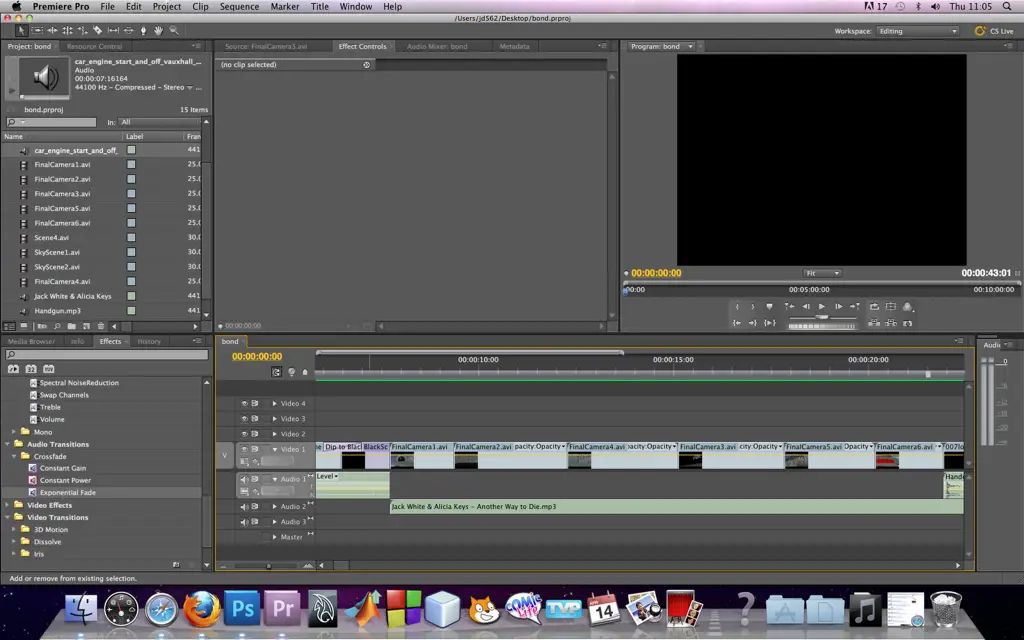
Semoga panduan ini membantu Anda dalam perjalanan untuk menguasai animasi gambar di After Effects. Selamat berkreasi!